So machen Sie ein Video ganz einfach im Hintergrund transparent
Ein Video transparent machen ist eine hervorragende Möglichkeit, es durch das Anbringen verschiedener auffälliger Schichten kreativer zu gestalten. Der Vorgang ist jedoch viel komplizierter als das Entfernen des Hintergrunds eines Bildes. Glücklicherweise können viele Videobearbeitungstools Videos transparent machen, und in diesem Beitrag werden einige Tools empfohlen, die Ihnen dabei helfen. Lesen Sie diese Seite weiter, um zu erfahren, wie Sie mit 4 professionellen Tools ein Video transparent machen! Entdecken Sie sie jetzt!
Guide-Liste
Teil 1: So machen Sie Videos mit Adobe Premiere transparent Teil 2: Verwenden Sie Davinci Resolve, um den Videohintergrund transparent zu machen Teil 3: Erstellen Sie ein Video mit transparentem Hintergrund in After Effects Teil 4: Bonus-Tipps: So verwenden Sie ein Thema mit transparentem Video Teil 5: FAQs zu transparentem HintergrundvideoTeil 1: So machen Sie Videos mit Adobe Premiere transparent
Das Videobearbeitungsprogramm, mit dem Sie Videos transparent machen können, ist Adobe Premiere Pro. Dieser Videoeditor ist einer der führenden Editoren der Branche. Dank seiner leistungsstarken Funktionen und fortschrittlichen Tools kann es den Anforderungen an die Erstellung von Filmen, Werbung, Fernsehen und Webvideos gerecht werden. Was den Video-Hintergrundtransparenzprozess betrifft, unterstützt es die Chrome Key-Funktionalität, sodass Sie transparente Videos erstellen können. Allerdings unterstützt Adobe komplexe Funktionen, die für Anfänger schwer zu nutzen sind. Darüber hinaus ist Adobe Premiere Pro ein umfangreicher Videoeditor, sodass die Möglichkeit besteht, dass Ihr Computer hängen bleibt oder die App während des Bearbeitungsvorgangs abstürzt. Dennoch ist Adobe Premiere Pro einer der besten Videoeditoren, der Ihnen dabei helfen kann, Ihr Video transparent zu machen. Wie erstellt man also mit Premier Pro ein transparentes Video? Hier sind die Schritte, die Sie befolgen müssen:
Schritt 1.Importieren Sie das Video, das Sie transparent machen möchten, indem Sie es auf die Timeline des Editors ziehen. Suchen Sie dann unter „Videoeffekte“ nach dem „Ultra Key“ und „ziehen“ Sie ihn auf das importierte Video.
Schritt 2.Klicken Sie anschließend auf die Schaltfläche „Effektsteuerung“ und wählen Sie das Objekt mit einem Maskierungswerkzeug aus. Wenn Sie mit der Auswahl fertig sind, warten Sie, bis der Editor erkennt, wie sich das Objekt bewegt.
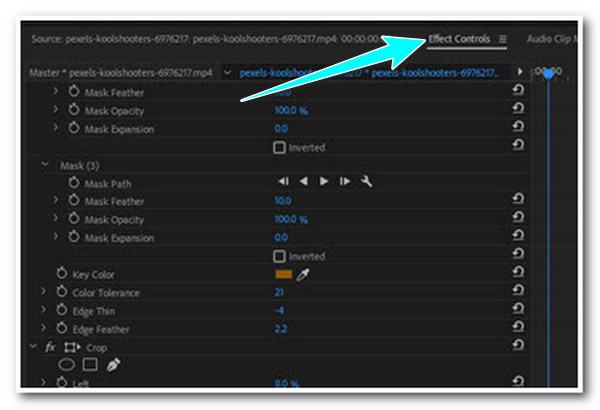
Schritt 3.Suchen Sie anschließend in der Suchleiste nach der Schaltfläche „Farbschlüssel“ und wählen Sie den Hintergrund des Videos aus. Sie können einige Details ändern, um die Genauigkeit zu erhöhen.
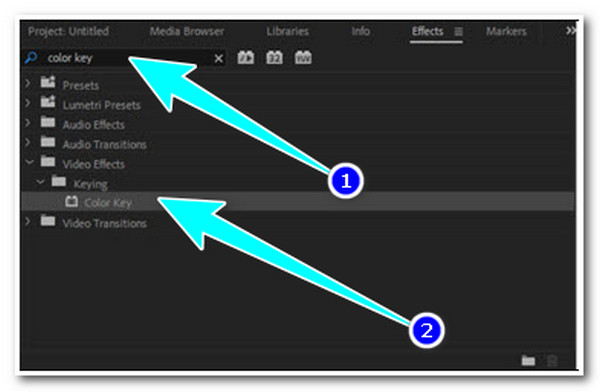
Schritt 4.Um zu sehen, wie Ihr Video transparent wird, klicken Sie unten im Vorschaubereich auf die Schaltfläche „Schraubenschlüssel“ und dann auf die Schaltfläche „Transparenzraster“.
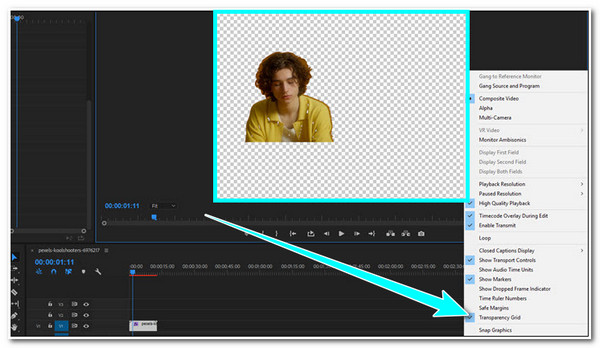
Schritt 5.Klicken Sie auf die Schaltflächen „Datei“ und „Exportieren“ und gehen Sie dann zu „Medien“. Anschließend können Sie ein Format auswählen, in das Sie Ihr transparentes Video exportieren möchten.
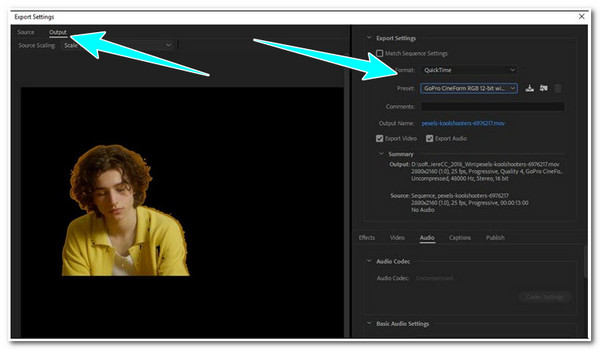
Teil 2: Verwenden Sie Davinci Resolve, um den Videohintergrund transparent zu machen
Wenn Sie alternativ nach einem leistungsstarken und dennoch benutzerfreundlichen Videoeditor suchen, um Videos transparent zu machen, dann ist Davinci Resolve genau das Richtige für Sie. Dieses Tool wurde speziell für die Anforderungen der Videobearbeitung entwickelt. Dank der integrierten Videobearbeitungsfunktionen wie dem Hinzufügen visueller Effekte, Bewegungsgrafiken, Farbkorrektur usw. Das einzige Problem, auf das Sie bei der Verwendung dieses Editors stoßen, ist jedoch das gleiche wie bei Adobe Premiere. Gelegentlich kommt es auch zu Abstürzen und Verzögerungsproblemen. Trotz dieses Nachteils ist Davinci Resolve immer noch ein effizientes Werkzeug, um Ihr Video transparent zu machen. Um diesen Editor zu verwenden, befolgen Sie die folgenden Schritte, die Ihnen zeigen, wie Sie ein Video in Davinci Resolve transparent machen:
Schritt 1.Ziehen Sie den Videoclip, den Sie entfernen möchten, aus dem Hintergrund und klicken Sie dann auf den Clip, um ihn auszuwählen. Gehen Sie danach zur „Fusion-Seite“. Stellen Sie sicher, dass im „Knoteneditor“ der „MediaIn1-Knoten“ ausgewählt ist.
Schritt 2.Drücken Sie anschließend die Tasten Umschalt + Leertaste auf Ihrer Tastatur, um auf das Menü „Werkzeug auswählen“ zuzugreifen. Suchen Sie anschließend nach „Keyer“, wählen Sie den Effekt „Chroma Keyer“ aus und klicken Sie auf die Schaltfläche „Hinzufügen“.
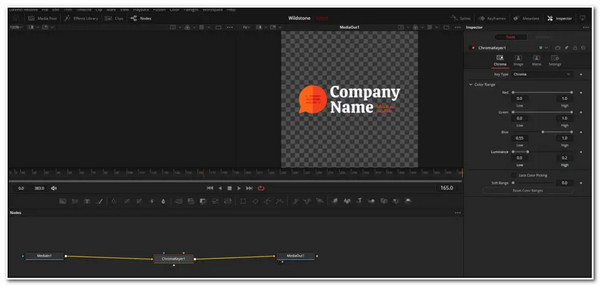
Schritt 3.Öffnen Sie anschließend im Knoten „Chroma Keyer“ das Menü „Farbbereich“ und passen Sie die Schieberegler „Rot, Grün, Blau“ und „Luminanz“ an, bis Sie Ihren Videoclip transparent machen können.
Teil 3: Erstellen Sie ein Video mit transparentem Hintergrund in After Effects
Adobe After Effects ist ein weiteres Adobe-Produkt, mit dem Sie einen transparenten MP4-Hintergrund erstellen können. Dieses Adobe-Produkt ist für seine hervorragenden Motion-Graphics-Tools und andere Videobearbeitungsfunktionen bekannt. Eines seiner ausgerüsteten Werkzeuge ist die Roto-Bürste; Mit diesem Tool können Sie den Hintergrund Ihres Videos entfernen, um es transparent zu machen. Trotz dieser hervorragenden Punkte gilt das Gleiche auch für Adobe Premiere Pro; Dieser Editor verbraucht RAM. Darüber hinaus kann es vorkommen, dass der Editor während des Bearbeitungsvorgangs hängen bleibt und abstürzt. Aber trotzdem ist dieser Editor in der Tat nicht in der Lage, Ihnen dabei zu helfen, Videos transparent zu machen. Wie verwende ich dieses Tool? Führen Sie die folgenden Schritte aus:
Schritt 1.Greifen Sie auf Ihrem Computer auf Adobe After Effects zu, öffnen Sie ein neues Projekt und importieren Sie ein Video. Klicken Sie anschließend auf die Schaltfläche „Roto-Pinsel“ in der oberen linken Ecke des Werkzeugs und markieren Sie das Objekt mit dem grünen Pinsel.
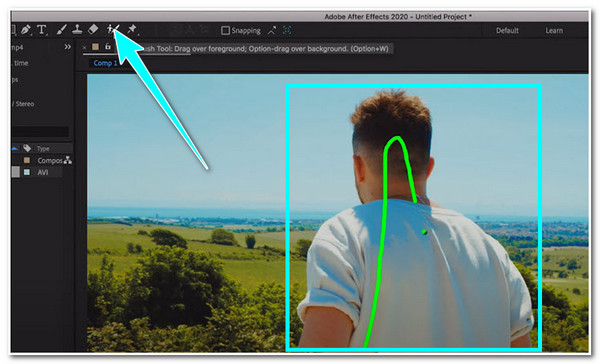
Schritt 2.Sobald Sie mit dem Hervorheben des Objekts fertig sind, zeigt Ihnen der Editor einen schwarzen Hintergrund an. Schalten Sie das Transparenzraster ein, das Sie direkt unter der Vorschau sehen können.
Schritt 3.Rufen Sie anschließend die Option „Datei“ auf und klicken Sie auf die Schaltflächen „Exportieren“ und „Zur Render-Warteschlange hinzufügen“. Öffnen Sie dann die „Ausgabemoduleinstellungen“ und stellen Sie die „GRB-Kanäle“ auf „RGB“ + „Alpha“ um. Anschließend können Sie Ihr transparentes Video rendern und exportieren.
Teil 4: Bonus-Tipps: So verwenden Sie ein Thema mit transparentem Video
Das sind die professionellen Tools, die Videos transparent machen können. Wenn Sie der Meinung sind, dass die Verwendung dieser Tools zu schwierig ist und Sie sich darüber ärgern, wie sie Computerressourcen verbrauchen, dann ist die beste Tool-Empfehlung die richtige AnyRec Video Converter. Wie könnte ein Videokonverter Ihr Video transparent machen? Nun, dieses Tool ist nicht nur in der Lage, verschiedene Mediendateien zu konvertieren, sondern unterstützt auch erweiterte Videobearbeitungsfunktionen. Dieses Tool unterstützt MV-Hersteller, das verschiedene Themes bietet, mit denen Sie Ihr Video transparent machen können. Es ist, als würden Sie zwei Fliegen mit einer Klappe schlagen: Sie können Ihr Video transparent und unterhaltsam gestalten.

Bieten Sie viele Themen an, die Sie dem transparenten Video hinzufügen können.
Unterstützt das Hinzufügen von Start- und Endtiteln sowie Hintergrundmusik.
Geben Sie das transparente Video mit Themen in verschiedenen Videoformaten aus.
Ändern Sie die Videoeinstellungen mit Bildrate, Auflösung und Qualität.
100% Sicher
100% Sicher
Schritt 1.Laden Sie das AnyRec Video Converter-Tool herunter und installieren Sie es auf Ihrem Computer. Klicken Sie nach dem Starten des Tools auf die Schaltflächen „MV“ und „Hinzufügen“, um das Video zu importieren.
100% Sicher
100% Sicher
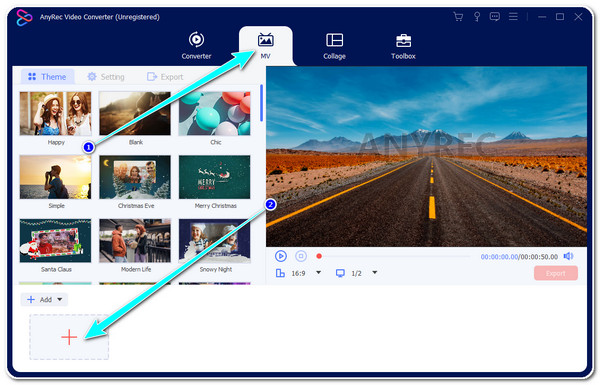
Schritt 2.Klicken Sie anschließend auf die Schaltfläche „Bearbeiten“, um Ihr Video anzupassen oder zu ändern. Im neuen Fenster können Sie „Drehen, Zuschneiden“, „Effekte und Filter“ anwenden, „Wasserzeichen“ hinzufügen usw.
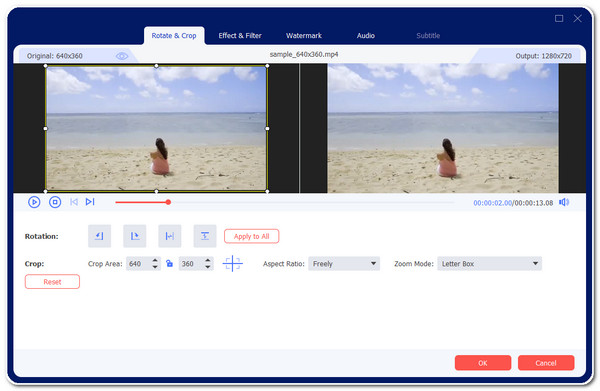
Schritt 3.Wählen Sie dann unter der Registerkarte „Thema“ aus, welches auf Sie zutrifft. Jeder von ihnen kann Ihnen dabei helfen, das Video transparent zu machen. Wenn Sie mit der Auswahl fertig sind, klicken Sie auf die Schaltfläche „Einstellungen“.
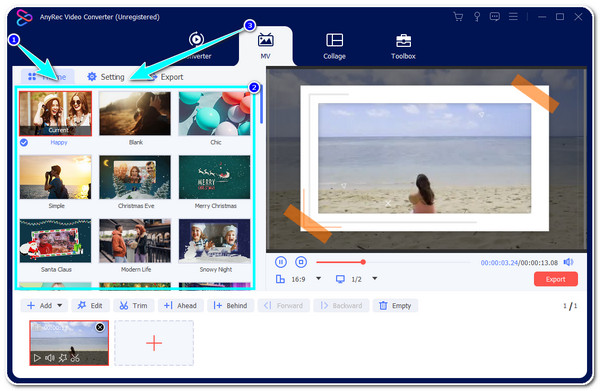
Schritt 4.Unter der Option „Einstellungen“ können Sie Ihrem Video „Start“- und „Endtitel“ hinzufügen. Darüber hinaus können Sie Ihrem Video auch Hintergrundmusik hinzufügen. Klicken Sie anschließend auf die Schaltfläche „Exportieren“.
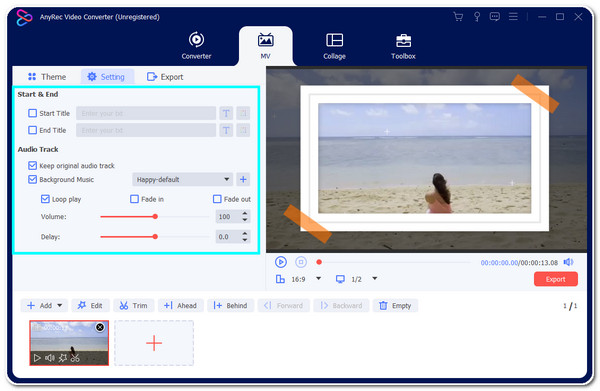
Schritt 5.Hier können Sie Ihr Video in ein neues Format exportieren und dessen Bildrate, Auflösung usw. anpassen. Klicken Sie dann auf die Schaltfläche „Export starten“, um mit dem Speichern Ihres Videos zu beginnen.
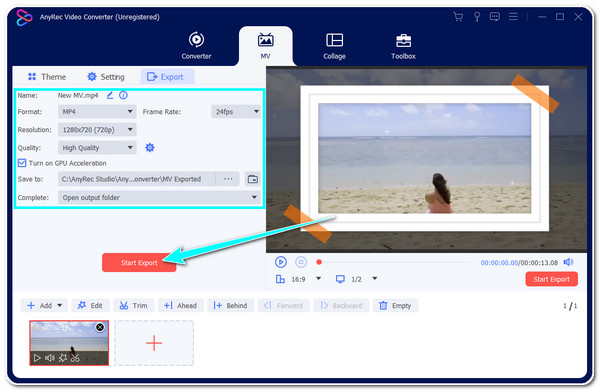
100% Sicher
100% Sicher
Teil 5: FAQs zu transparentem Hintergrundvideo
-
1. Kann ich Adobe Premiere Pro und After Effects kostenlos nutzen?
Ja, Sie können sie kostenlos nutzen. Allerdings können Sie beide Tools nur 7 Tage lang nutzen. Das Gute daran ist jedoch, dass Ihnen innerhalb dieser Zeiträume alle Funktionen (Vollversion) zur Nutzung zur Verfügung stehen.
-
2. Was wäre das beste Format zum Exportieren eines transparenten Videos?
Es gibt viele Formate, die Sie zum Exportieren eines transparenten Videos verwenden können. WebM, MOV, FLV und AVI sind empfohlene Formate zum Exportieren Ihres Videos. Alle diese Formate werden vom MV Maker des AnyRec Video Converter-Tools unterstützt.
-
3. Kann ich einer neuen Videodatei transparentes Video als Overlay hinzufügen?
Ja, du kannst! Durch das Hinzufügen des transparenten Videos als Overlay werden dem einzubettenden Video zusätzliche Effekte hinzugefügt. Sie müssen nur überlegen, wie Sie es ansprechend in das Zielvideo einfügen.
Abschluss
Das ist es! Das sind die professionellen Werkzeuge, die Sie nutzen können Video transparent machen! Obwohl die Verwendung dieser Tools komplex und nicht kostenlos ist, sind sie in der Tat nicht in der Lage, den Hintergrund Ihres Videos mit den besten Ergebnissen zu entfernen. Wenn Sie nach einem Tool suchen, das Ihr Video transparent macht und ein unterhaltsames Ergebnis liefert, probieren Sie den AnyRec Video Converter aus. Da der Vatertag naht, können Sie AnyRec sogar dazu nutzen Erstellen Sie ein Vatertagsvideo mit verschiedenen Themen. Der integrierte, erweiterte Videoeditor dieses Tools ist für einen einfachen und schnellen Videobearbeitungsprozess konzipiert, der Ihren Anforderungen entspricht. Besuchen Sie gerne die offizielle Website dieses Tools, um mehr darüber zu erfahren.
100% Sicher
100% Sicher
